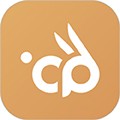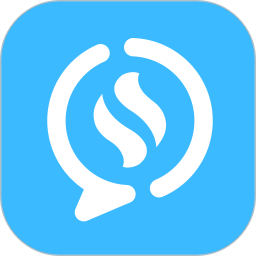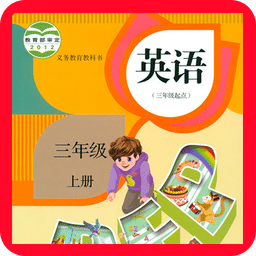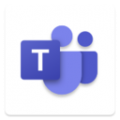
Microsoft Teams
Microsoft Teams简介
Microsoft Teams是一款提供各种在线视频会议功能的软件,用户可以通过各种视频会议提高办公效率,是众多公司以及团队提供的手机视频会议软件,支持多种功能,如预约视频会议日期,在时间达到的时候为你提供进行提醒,支持会议中添加几十个人同时在线会议,高清的视频画质像素为用户免费提供,以及优质的语音通话为用户免费提供。
Microsoft Teams简介
Teams,一般又称teams视频会议,microsoft teams视频会议,Teams app。
Microsoft Teams 是你的团队合作中心,它将团队所需的一切汇集在一起: 聊天和线程对话、会议和视频会议、呼叫、利用 Microsoft 365 应用程序的功能进行内容协作以及创建和集成你的企业所依赖的应用和工作流的能力。
现在,你还可以使用 Microsoft Teams 来管理你的个人生活 - 聊天、制定计划、共享购物清单、任务甚至你的位置,与俱乐部或家庭成员协调事件并快速做出决策。Teams 提供了一个中心,可帮助你保持联系、井然有序并让你的全部生活更加平衡。
轻松地在工作和个人帐户间移动以整日保持井然有序。无论你是赶在最后期限之前完成任务,还是在辅导孩子完成家庭作业,Teams 都可以帮助你实现更多目标。

Microsoft Teams如何将好友加入群聊
1、在群聊的界面中,点击上方的群聊按钮
2、在聊天详细信息界面中,点击添加联系人
3、最后选择你要添加的好友,点击右上角的完成

Microsoft Teams怎么加入会议?
1、通过链接加入
在会议邀请中点击“立即加入 会议”,打开 Teams 应用并加入会议。
如果没有应用,应用商店将打开供你下载。
注意: 开始会议前尝试下载应用程序。 这可能需要几分钟时间,具体取决于 Internet 连接。
如果你已拥有 Teams 应用,会议将自动打开。
如果没有 Teams 帐户,请点击“以来宾身份加入”,然后输入姓名以加入会议。
如果你有 Teams 帐户,请点击“登录” 以加入并访问会议聊天等。 然后,你将立即加入会议或进入大厅,直到组织者允许你。
2、加入由 Teams 个人帐户 用户组织的会议
使用 Teams 帐户参加 Teams 个人帐户 用户设置的会议。 可以从 Teams 日历加入。 如果有人在 聊天中向你发送会议邀请,请选择该链接,然后选择“立即加入”。
在 Teams 中,选择“日历”以查看会议。
找到要参加的会议,然后选择“ 加入”。
无需在 Teams 个人使用和Teams(工作或学校)之间切换。
如果你在 Teams 上加入会议供个人使用,你将使用个人 Teams 帐户加入会议。 Microsoft隐私声明管理使用个人 Teams 帐户的会议数据。
3、从日历加入
若要从 Teams 日历加入会议,请执行以下操作:
点击“日历”。
点击要加入的会议。
点击“加入”。
4、从通知加入
Teams 会议开始时,你将收到一条通知,直接将你带到会议。 轻击相应通知即可加入。
5、在频道中加入
如果会议发生在频道中,你将直接在频道中看到加入邀请、相关内容和与组织者。 只需点击“加入”。
7、从聊天加入
如果会议或会议聊天已开始,它将显示在最近聊天列表中。 打开聊天,然后点击聊天顶部的“ 加入 ”。
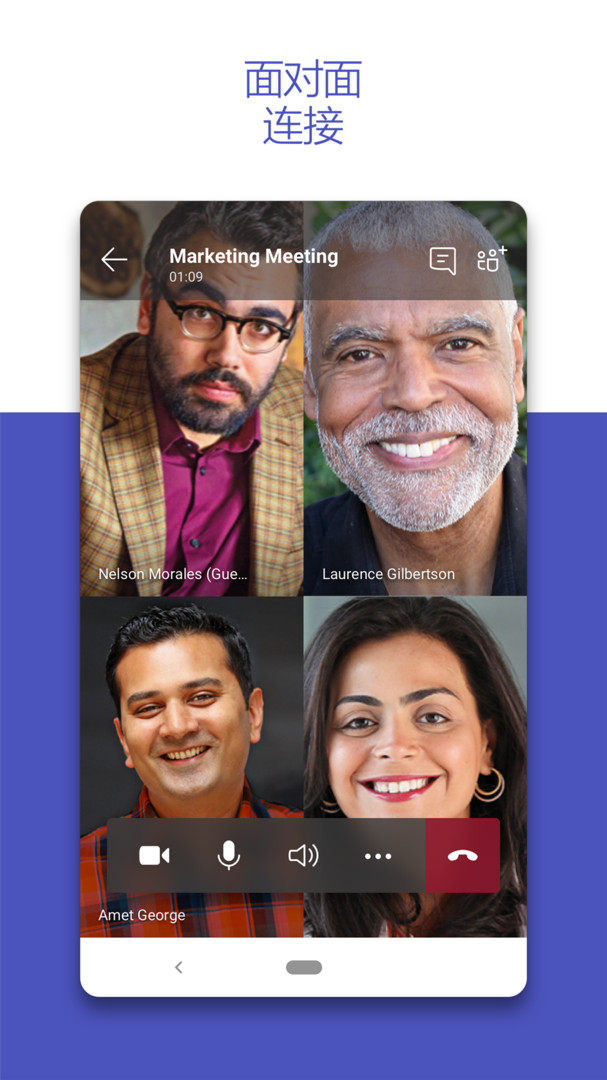
Microsoft Teams怎么共享会议
1、进入软件中,点击右上角的图标
2、随后点击共享会议邀请
3、最好将会议分享给好友就可以共享会议了
Microsoft Teams更新日志
v1416/1.0.0.2024193102 版本
创建要在 Teams 中使用的自定义表情符号
v1416/1.0.0.2024172902 版本
移动设备上的频道会议现已支持隐藏式字幕
点击应用中某人的图片即可查看其联系信息
v1416/1.0.0.2024153602 版本
错误修复和性能改进。